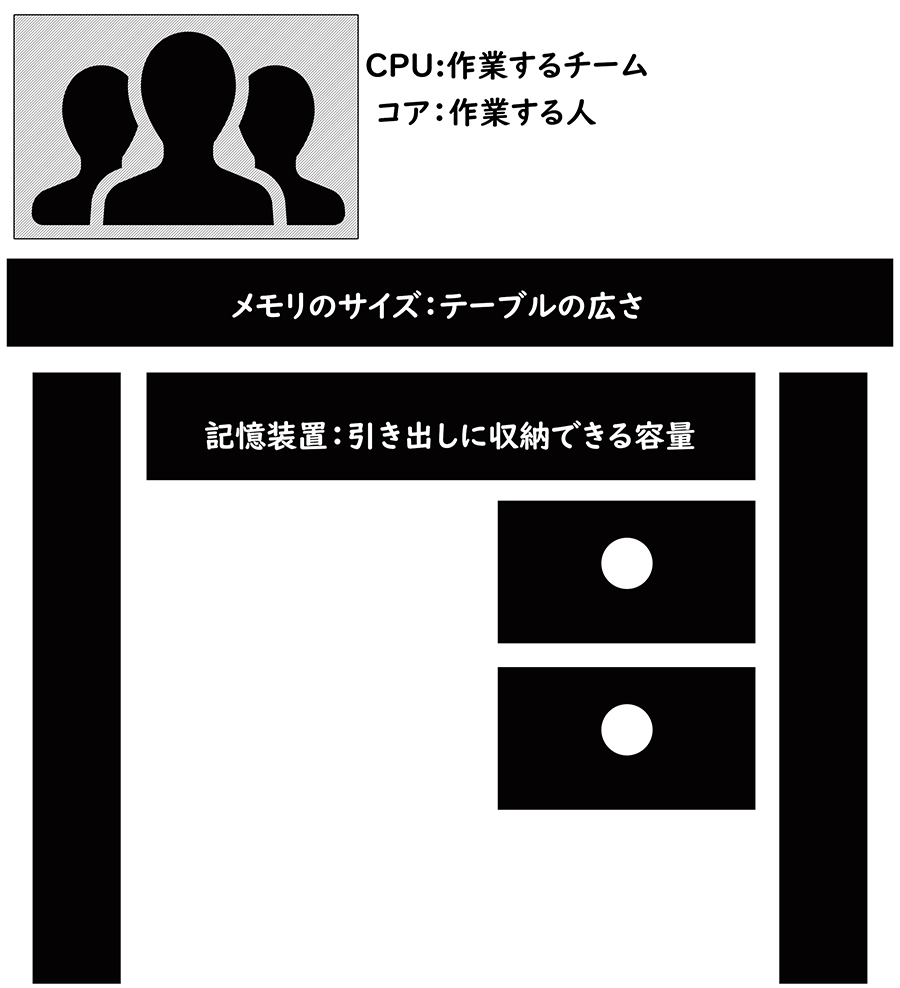「Adobe Creative Cloud」中でも、「Adobe Photoshop」や「Adobe illustrator」を利用したグラフィックデザインが快適に動作するデスクトップPCとノートを比較し、おすすめ機種を紹介しています。
Adobe Creative Cloudが快適に動作するおすすめのノートPC3選
マウスコンピューター
intel Core i7-1360P / 32GB PC5-38400 / 1TB NVMe Gen4×4 M.2 SSD / Wi-Fi 6E( 最大2.4Gbps )対応 IEEE 802.11 ax/ac/a/b/g/n準拠 + Bluetooth 5内蔵 / Intel Iris Xe Graphics / 14.0型 WUXGAノングレア / 約 975g / 65W (19V), AC100V (50/60Hz)
Intel Core i7とIntel Iris Graphicsを搭載した14.0インチノートPC
Intel Iris Xe Graphicsは内蔵グラフィックでも高性能で、携帯用ノートPCとして考えると十分な性能です。
動画編集には向きませんが、イラストやPhotoshopやIllustratorといったDTP作業も十分こなせます。
1kg以下と軽量なので、持ち運び用のノートPCとしても十分です。
マウスコンピューター
intel Core i7-13650HX / 32GB PC4-25600 / 1TB NVMe Gen4×4 M.2 SSD / 15.3型 液晶パネル (ノングレア / 240Hz対応)/ GeForce RTX 4060 Laptop / Wi-Fi 6E( 最大2.4Gbps )対応 IEEE 802.11 ax/ac/a/b/g/n準拠 + Bluetooth 5内蔵 / 約2.09kg
/ 240W (20V), AC100V (50/60Hz)
Intel Core i7 GeForce RTX 3060を搭載した15.6インチのゲーミングノートPC
メモリが16GBと512GBと必要最低限ですので、メモリはカスタマイズしておきたいところです。
標準的な15.6インチのノートPCで、重量も1.72kgと軽量な部類で、動画編集や3DCGにも十分な性能です。
マウスコンピューター
Intel Core i9-13900HX / 64GB PC5-41600 / 1TB NVMe対応 Gen4×4 M.2 SSD / 16型 液晶パネル (ノングレア / DCI-P3 100% / 240Hz対応 / Dolby Vision対応) 2,560×1,600 (WQXGA) / Wi-Fi 6E( 最大2.4Gbps )対応 IEEE 802.11 ax/ac/a/b/g/n準拠 + Bluetooth 5内蔵 / GeForce RTX 4070 Laptop / 約2.37kg / 230W (20V), AC100V (50/60Hz)
Intel Core i9とGeForce RTX 4090 Laptopを搭載した16インチのクリエイター向けノートPC
ノート用CPUとノート用のグラフィックスを搭載したモデルとしてはほぼ最高レベル。
メモリは64GB、記憶装置はNVMe M.2 Gen4×4 SSD 1TBと十分ですし、さらにSSDが追加可能です。
動画編集や3DCGも快適で、性能を求める方向け。
Adobe Creative Cloudが快適に動作するおすすめのデスクトップPC 3選
マウスコンピューター
intel Core i7-14700F / 16GB PC5-44800 / 1TB NVMe Gen4×4 M.2 SSD / Wi-Fi 6E( 最大2.4Gbps )対応 IEEE 802.11 ax/ac/a/b/g/n準拠 + Bluetooth 5内蔵 / GeForce RTX 4060 / 約11.4kg / 750W/AC 100V(50/60Hz)【80PLUS BRONZE】
Intel Core i7とGeForce RTX 4060を搭載したデスクトップPC
ゲームだけでなく、イラストや写真加工といったクリエイティブ作業にも十分です。
記憶装置にはNVMe M.2 SSD 1TBと専門作業を行うには十分でバランスの良い構成となっています。
気になる点としては、メモリが16GBとぎりぎりなところ。32GBへカスタマイズしておくとさらにバランスが良くなります。
マウスコンピューター
intel Core i7-14700KF / 32GB PC5-44800 / 1TB NVMe Gen4×4 M.2 SSD / GeForce RTX 4060 / Wi-Fi 6E( 最大2.4Gbps )対応 IEEE 802.11 ax/ac/a/b/g/n準拠 + Bluetooth 5内蔵 / 約11.5kg / 750W/AC 100V(50/60Hz)【80PLUS BRONZE】
Adobe PhotoshopやIllustratorといったDTP作業だけでなく、Premiere ProやAfterEffectsといった動画編集や3DCG、VRといった作業を目的とするデスクトップPCを探しているならこちら。
マウスコンピューター
intel Core i7-14700F / 32GB PC4-44800 / 2TB NVMe Gen4×4 M.2 SSD / Wi-Fi 6E( 最大2.4Gbps )対応 IEEE 802.11 ax/ac/a/b/g/n準拠 + Bluetooth 5内蔵 / NVIDIA GeForce RTX 4070 SUPER / 約11.7kg / 750W/AC 100V(50/60Hz)【80PLUS BRONZE】
Intel Core i7とGeForce RTX 4070 SUPERを搭載したデスクトップPC
メモリは標準で32GBと十分であり、記憶装置も高速なGen4 NVMe M.2 SSDを搭載。
グラフィックス性能も高いことから、負荷の高いPremiere ProやAfterEffectsでも快適です。
カスタマイズするなら、メモリを64GBへカスタマイズしておきたいところです。
性能を求める方向け。
Adobeのソフトウェアを快適に利用できるパソコンとは
Adobe 製品を快適に利用できる環境について、確認します。
Adobe Photoshop CC の公式推奨スペック
まず、Adobe製品を快適に利用するためには、必要なスペックについてAdobe社の公式サイトから確認します。
|
おすすめ構成 |
| プロセッサー |
64 ビットをサポートしている Intel または AMD プロセッサー、SSE 4.2 以降の 2 GHz 以上のプロセッサー |
| オペレーティングシステム |
Windows 10 64 ビット(バージョン 1909)以降、LTSC バージョンはサポートされていません |
| RAM |
16 GB 以上 |
| グラフィックカード |
DirectX 12 をサポートしている GPU。
4K 以上のディスプレイの場合は 4 GB の GPU メモリ
Photoshop グラフィックプロセッサー(GPU)カードに関する FAQ
を参照してください。 |
| ハードディスク容量 |
16 GB の空き容量のあるハードディスク(インストール用に追加の容量が必要)
アプリケーションのインストール用の高速内蔵 SSD
仮想記憶ディスク用の個別の内蔵ドライブ |
| モニターの解像度 |
1920 x 1080 以上のディスプレイ(100% の UI 拡大率の場合) |
| インターネット |
インターネットソフトウェアのライセンス認証、サブスクリプションの検証、オンラインサービスの利用には、インターネット接続と登録が必要です。†† |
適用対象:2021 年 10 月リリース(バージョン 23.0)以降
Photoshop の必要システム構成
これだけを見ると、専用グラフィックスを搭載したデスクトップPCなら大丈夫そうですね。
ただこれは、あくまで必要最低限ということです。
これは、Adobe製品が動くのに必要な値であり、ソフトウェアメーカーの推奨値の倍ぐらいが実際快適に利用できる値となります。
とすると、
導き出されるのは
CPU:Core i5以上
メモリ:32GB以上
グラフィックス:専用グラフィックス搭載
となります。
なぜそうなるか説明しておくと
メーカーが推奨しているスペックを読み解きます。
構成する部品の説明
パソコンを選ぶポイントは以下の5つです。
・CPU
・メモリ
・記憶装置
・グラフィックス
・ディスプレイ
まず、これらについての説明します。

CPUはintel Core i5以上がおすすめ
CPUについてはパソコンの頭脳と呼ばれ、パソコンの処理の中心的な部分になります。
パソコンを人の作業に置き換えると、作業する人になります。
CPUに記載されているコア数は作業する人の人数と考えればよいです。
メーカーとしては、intelとAMDの2社が販売しており、現在販売されているパソコンにはどちらかのCPUが搭載されています。
CPUの型番にはモデルと世代や用途が記載されています。
こちらは、intelとAMDのCPUの型番についての説明となります。
intel製CPUもAMD製CPUも記載は同じです。
メモリ(RAM)は32GB以上がおすすめ
メモリについては、CPUが作業するための作業領域です。
メモリを人の作業に置き換えると、作業する机の広さです。
メモリの4GBや8GBは数字がそのまま机の広さと考えるとわかりやすいですね。
記憶装置はNVMe M.2 SSD搭載パソコンがおすすめ
記憶装置とは、データ保存してく装置です。
記憶装置にあるデータをメモリへ呼び出し、CPUで処理します。
人の作業に置き換えると、作業する机の引き出しです。
人が作業するために、机の引き出しから机にデータを出したのち、人が作業します。
なお、記憶装置の種類には、HDD(ハードディスク)とSATA SSD、NVMe SSDがあります。
HDDとSSDの違いは、HDDは衝撃に弱く低速。ただし、他の記憶装置に比べ容量が大きく安いのが特徴です。
SSDはHDDと比較して衝撃に強く高速。しかしHDDと比較し同じ容量では高くなります。
実際の速度に違いについては、下記のとおり。
| 規格 |
転送速度(読み込み) |
| HDD |
■150MB/s前後 |
| SATA SSD |
■550MB/s前後 |
| NVMe SSD |
■1500MB/s前後 |
| NVMe SSD(Gen3) |
■3500MB/s前後 |
| NVMe SSD(Gen4) |
■5000MB/s前後 |
※理論値であり製品により性能は前後します。
HDDとSSDの読み込み速度の違いです。
HDDとSATA SSD場合性能差が激しく価格以上の差があります。
今後購入を考えるなら、NVMe M.2接続のSSD以上
そのため、クリエイターPCを購入するなら記憶装置にはNVMe M.2 SSD以上を必須とし、NVMe SSD(Gen3)を推奨として考えましょう。
※NVMe SSD(Gen4)は製品がリリースされたばかりですので、高価であり搭載した製品も少ないので現時点では参考までとなります。
専用グラフィックスは、GeForce GTX 1650以上を搭載したモデルが推奨
ソフトによっては、専用グラフィックスが必要ないソフトウェアもあります。
しかし、Adobe製品の基本となる、Adobe Photoshopは専用グラフィックスを搭載したPCが推奨となります。
今回は、
・NVIDIA GeForce
・NVIDIA Quadro
を対象として考えます。
ただし、
NVIDIA RTX / Quadro RTX
については高額であり、プロの方が専用パソコンを探されている方向けとなります。
公式サイトに記載のnVidia GeForce GTX 1050の後継である、
「GTX 1650」
以上を搭載したモデル推奨PCの標準として考えるのが良いでしょう。
なお、CPUに搭載されているグラフィックス(内蔵グラフィックス)で作業ができないかというとそんなことはありません。
ただ、専用のメモリを持っておらず、メインのメモリを利用することと性能がそこまで高くないことから、体感速度を低下させる原因となる可能性があります。
専用グラフィックスとは
Graphics Processing Unit(グラフィックス プロセッシング ユニット、略してGPU)は、コンピュータゲームに代表されるリアルタイム画像処理に特化した演算装置あるいはプロセッサのことです。
Graphics Processing Unit - Wikipedia
なお、呼び方については、
グラフィックボード
グラフィックスカード
ビデオカード
GPU
と色々な呼び方がありますが、すべて同一のものです。
なお、動画編集を主とする場合、グラフィックス性能はさらに必要となります。
できれば、「GeForce RTX 3060」以上を搭載したモデルが推奨です。
写真のRAW現像、加工編集を目的とした推奨デスクトップPC
マウスコンピューター
intel Core i7-14700F / 16GB PC5-44800 / 1TB NVMe Gen4×4 M.2 SSD / Wi-Fi 6E( 最大2.4Gbps )対応 IEEE 802.11 ax/ac/a/b/g/n準拠 + Bluetooth 5内蔵 / GeForce RTX 4060 / 約11.4kg / 750W/AC 100V(50/60Hz)【80PLUS BRONZE】
Intel Core i7とGeForce RTX 4060を搭載したデスクトップPC
ゲームだけでなく、イラストや写真加工といったクリエイティブ作業にも十分です。
記憶装置にはNVMe M.2 SSD 1TBと専門作業を行うには十分でバランスの良い構成となっています。
気になる点としては、メモリが16GBとぎりぎりなところ。32GBへカスタマイズしておくとさらにバランスが良くなります。
マウスコンピューター
Intel Core i5-14400F / 16GB PC4-38400 / 500GB NVMe Gen4×4 M.2 SSD / NVIDIA A1000 / Wi-Fi 6E( 最大2.4Gbps )対応 IEEE 802.11 ax/ac/a/b/g/n準拠 + Bluetooth 5内蔵 / 約約11.1kg / 750W/AC 100V(50/60Hz)【80PLUS BRONZE】
Intel Core i5とNVIDIA T400を搭載したデスクトップPC
メモリは16GB、記憶装置は500GB Gen4×4 SSDと高速ですが容量は最低限。
イラスト、PhotoshopやIllustratorを利用したグラフィックデザインには十分な性能です。
カスタマイズするなら、メモリと記憶装置を増やしておくとよいでしょう。
写真のRAW現像、加工編集を目的とした推奨ノートPC
マウスコンピューター
intel Core i7-12700H / 32GB PC4-25600 / 1TB NVMe Gen4x4 M.2 SSD / Wi-Fi 6E( 最大2.4Gbps )対応 IEEE 802.11 ax/ac/a/b/g/n準拠 + Bluetooth 5内蔵 / 15.6型 フルHDノングレア (IPSパネル/ 1,920x1,080/ LEDバックライト) / GeForce RTX 2050 Laptop / 約 1.97kg / 約2.13kg / 120W, AC100V (50/60Hz)
Intel Core i7とNVIDIA GeForce MX550を搭載した15.6インチノートPC
メモリは32GB、記憶装置は1TBと最低限。
専用グラフィックスを搭載しており、ブラウザゲームやイラストや写真加工といった作業にも十分な性能です。
マウスコンピューター
intel Core Ultra 7 155H / 32GB PC5-44800 / 500GB NVMe Gen 4x4 M.2 SSD / 14型 液晶パネル (ノングレア / sRGB比100% / 120Hz対応 ) / GeForce RTX 4060 Laptop / IWi-Fi 6E( 最大2.4Gbps )対応 IEEE 802.11 ax/ac/a/b/g/n準拠 + Bluetooth 5内蔵 / 約1.76kg / 180W (20V), AC100V (50/60Hz)
コスパが良く、重量が1.43kgとノートPCとしては一般的ですが、専用グラフィックスを搭載してるモデルとしては軽量です。
持ち運び用のノートPCを探している方向け。
パンフレットやイラストといったDTP作業を目的とした推奨デスクトップPC
マウスコンピューター
intel Core i7-14700F / 16GB PC5-44800 / 1TB NVMe Gen4×4 M.2 SSD / Wi-Fi 6E( 最大2.4Gbps )対応 IEEE 802.11 ax/ac/a/b/g/n準拠 + Bluetooth 5内蔵 / GeForce RTX 4060 / 約11.4kg / 750W/AC 100V(50/60Hz)【80PLUS BRONZE】
Intel Core i7とGeForce RTX 4060を搭載したデスクトップPC
ゲームだけでなく、イラストや写真加工といったクリエイティブ作業にも十分です。
記憶装置にはNVMe M.2 SSD 1TBと専門作業を行うには十分でバランスの良い構成となっています。
気になる点としては、メモリが16GBとぎりぎりなところ。32GBへカスタマイズしておくとさらにバランスが良くなります。
マウスコンピューター
Intel Core i5-14400F / 16GB PC4-38400 / 500GB NVMe Gen4×4 M.2 SSD / NVIDIA A1000 / Wi-Fi 6E( 最大2.4Gbps )対応 IEEE 802.11 ax/ac/a/b/g/n準拠 + Bluetooth 5内蔵 / 約約11.1kg / 750W/AC 100V(50/60Hz)【80PLUS BRONZE】
Intel Core i7とNVIDIA T600を搭載したデスクトップPC
メモリは32GB、記憶装置はSSDとHDDのデュアルストレージとなっており、容量不足の心配もありません。
イラスト、PhotoshopやIllustratorを利用したグラフィックデザインには十分な性能です。
パンフレットやイラストといったDTP作業を目的とした推奨ノートPC
マウスコンピューター
intel Core i7-12700H / 32GB PC4-25600 / 1TB NVMe Gen4x4 M.2 SSD / Wi-Fi 6E( 最大2.4Gbps )対応 IEEE 802.11 ax/ac/a/b/g/n準拠 + Bluetooth 5内蔵 / 15.6型 フルHDノングレア (IPSパネル/ 1,920x1,080/ LEDバックライト) / GeForce RTX 2050 Laptop / 約 1.97kg / 約2.13kg / 120W, AC100V (50/60Hz)
Intel Core i7とNVIDIA GeForce MX550を搭載した15.6インチノートPC
メモリは32GB、記憶装置は1TBと最低限。
専用グラフィックスを搭載しており、ブラウザゲームやイラストや写真加工といった作業にも十分な性能です。
マウスコンピューター
Intel Core i7-13650HX / 32GB PC5-38400 / 1TB NVMe Gen4×4 NVMe M.2 SSD / 16型 液晶パネル (ノングレア / DCI-P3 100% / 240Hz対応 / Dolby Vision対応) / GeForce RTX 4050 Laptop / 約2.37kg / 230W (20V), AC100V (50/60Hz)
コスパが良く、重量が1.59kgとノートパソコンとしては一般的ですが、専用グラフィックスを搭載してるモデルとしては軽量な部類です。
Webサイトの制作運用作業を目的とした推奨デスクトップPC
マウスコンピューター
intel Core i7-14700F / 16GB PC5-44800 / 1TB NVMe Gen4×4 M.2 SSD / Wi-Fi 6E( 最大2.4Gbps )対応 IEEE 802.11 ax/ac/a/b/g/n準拠 + Bluetooth 5内蔵 / GeForce RTX 4060 / 約11.4kg / 750W/AC 100V(50/60Hz)【80PLUS BRONZE】
Intel Core i7とGeForce RTX 4060を搭載したデスクトップPC
ゲームだけでなく、イラストや写真加工といったクリエイティブ作業にも十分です。
記憶装置にはNVMe M.2 SSD 1TBと専門作業を行うには十分でバランスの良い構成となっています。
気になる点としては、メモリが16GBとぎりぎりなところ。32GBへカスタマイズしておくとさらにバランスが良くなります。
マウスコンピューター
Intel Core i5-14400F / 16GB PC4-38400 / 500GB NVMe Gen4×4 M.2 SSD / NVIDIA A1000 / Wi-Fi 6E( 最大2.4Gbps )対応 IEEE 802.11 ax/ac/a/b/g/n準拠 + Bluetooth 5内蔵 / 約約11.1kg / 750W/AC 100V(50/60Hz)【80PLUS BRONZE】
Intel Core i7とNVIDIA T600を搭載したデスクトップPC
メモリは32GB、記憶装置はSSDとHDDのデュアルストレージとなっており、容量不足の心配もありません。
イラスト、PhotoshopやIllustratorを利用したグラフィックデザインには十分な性能です。
Webサイトの制作運用作業を目的とした推奨ノートPC
マウスコンピューター
intel Core i7-12700H / 32GB PC4-25600 / 1TB NVMe Gen4x4 M.2 SSD / Wi-Fi 6E( 最大2.4Gbps )対応 IEEE 802.11 ax/ac/a/b/g/n準拠 + Bluetooth 5内蔵 / 15.6型 フルHDノングレア (IPSパネル/ 1,920x1,080/ LEDバックライト) / GeForce RTX 2050 Laptop / 約 1.97kg / 約2.13kg / 120W, AC100V (50/60Hz)
Intel Core i7とNVIDIA GeForce MX550を搭載した15.6インチノートPC
メモリは32GB、記憶装置は1TBと最低限。
専用グラフィックスを搭載しており、ブラウザゲームやイラストや写真加工といった作業にも十分な性能です。
マウスコンピューター
Intel Core i7-13650HX / 32GB PC5-38400 / 1TB NVMe Gen4×4 NVMe M.2 SSD / 16型 液晶パネル (ノングレア / DCI-P3 100% / 240Hz対応 / Dolby Vision対応) / GeForce RTX 4050 Laptop / 約2.37kg / 230W (20V), AC100V (50/60Hz)
コスパが良く、重量が1.59kgとノートパソコンとしては一般的ですが、専用グラフィックスを搭載してるモデルとしては軽量な部類です。
動画編集を目的とした推奨デスクトップPC
マウスコンピューター
intel Core i7-14700KF / 32GB PC5-44800 / 1TB NVMe Gen4×4 M.2 SSD / GeForce RTX 4060 / Wi-Fi 6E( 最大2.4Gbps )対応 IEEE 802.11 ax/ac/a/b/g/n準拠 + Bluetooth 5内蔵 / 約11.5kg / 750W/AC 100V(50/60Hz)【80PLUS BRONZE】
Intel Core i7とGeForce RTX 3060を搭載したデスクトップPC
メモリは32GBと十分ですし記憶装置もデュアルストレージとなっており不安はありません。
マウスコンピューター
AMD Ryzen 5 7600X / 32GB PC5-41600 / 1TB NVMe Gen4×4 M.2 SSD / Wi-Fi 6E( 最大2.4Gbps )対応 IEEE 802.11 ax/ac/a/b/g/n準拠 + Bluetooth 5内蔵 / GeForce RTX 4060 / 約11.5kg / 750W/AC 100V(50/60Hz)【80PLUS BRONZE】
上記モデルからCPUをAMD Ryzen 7と変更したモデル。
それ以外には、
マウスコンピューター
intel Core i7-14700F / 32GB PC4-44800 / 2TB NVMe Gen4×4 M.2 SSD / Wi-Fi 6E( 最大2.4Gbps )対応 IEEE 802.11 ax/ac/a/b/g/n準拠 + Bluetooth 5内蔵 / NVIDIA GeForce RTX 4070 SUPER / 約11.7kg / 750W/AC 100V(50/60Hz)【80PLUS BRONZE】
Intel Core i7とGeForce RTX 4070 SUPERを搭載したデスクトップPC
メモリは標準で32GBと十分であり、記憶装置も高速なGen4 NVMe M.2 SSDを搭載。
グラフィックス性能も高いことから、負荷の高いPremiere ProやAfterEffectsでも快適です。
カスタマイズするなら、メモリを64GBへカスタマイズしておきたいところです。
性能を求める方向け。
動画編集を目的とした推奨ノートPC
マウスコンピューター
Intel Core i7-13650HX / 16GB PC5-38400 / 500GB NVMe Gen4×4 NVMe M.2 SSD / 16型 液晶パネル (ノングレア / DCI-P3 100% / 240Hz対応 / Dolby Vision対応) / Wi-Fi 6E( 最大2.4Gbps )対応 IEEE 802.11 ax/ac/a/b/g/n準拠 + Bluetooth 5内蔵 / GeForce RTX 4060 Laptop / 約2.37kg / 230W (20V), AC100V (50/60Hz)
高速なM.2 SSDを搭載した16インチのクリエイター向けノートPCです。
ノート用CPUですが、最新のGeForce RTX4060を搭載している点。
メモリも16GBと心もとないので、プレミアムもでるを選択するか、カスタマイズし32GBへ変更しておくと良いでしょう。
マウスコンピューター
Intel Core i9-13900HX / 64GB PC5-41600 / 1TB NVMe対応 Gen4×4 M.2 SSD / 16型 液晶パネル (ノングレア / DCI-P3 100% / 240Hz対応 / Dolby Vision対応) 2,560×1,600 (WQXGA) / Wi-Fi 6E( 最大2.4Gbps )対応 IEEE 802.11 ax/ac/a/b/g/n準拠 + Bluetooth 5内蔵 / GeForce RTX 4070 Laptop / 約2.37kg / 230W (20V), AC100V (50/60Hz)
Intel Core i9とGeForce RTX 4090 Laptopを搭載した16インチのクリエイター向けノートPC
ノート用CPUとノート用のグラフィックスを搭載したモデルとしてはほぼ最高レベル。
メモリは64GB、記憶装置はNVMe M.2 Gen4×4 SSD 1TBと十分ですし、さらにSSDが追加可能です。
動画編集や3DCGも快適で、性能を求める方向け。
最後に
各社確認しましたが、結果から確認するとそれぞれ3モデルから用途によって選ぶなら間違いないでしょう。
Adobe Creative CloudにおすすめノートPC 3選
マウスコンピューター
intel Core i7-1360P / 32GB PC5-38400 / 1TB NVMe Gen4×4 M.2 SSD / Wi-Fi 6E( 最大2.4Gbps )対応 IEEE 802.11 ax/ac/a/b/g/n準拠 + Bluetooth 5内蔵 / Intel Iris Xe Graphics / 14.0型 WUXGAノングレア / 約 975g / 65W (19V), AC100V (50/60Hz)
Intel Core i7とIntel Iris Graphicsを搭載した14.0インチノートPC
Intel Iris Xe Graphicsは内蔵グラフィックでも高性能で、携帯用ノートPCとして考えると十分な性能です。
動画編集には向きませんが、イラストやPhotoshopやIllustratorといったDTP作業も十分こなせます。
1kg以下と軽量なので、持ち運び用のノートPCとしても十分です。
マウスコンピューター
Intel Core i7-13650HX / 16GB PC5-38400 / 500GB NVMe Gen4×4 NVMe M.2 SSD / 16型 液晶パネル (ノングレア / DCI-P3 100% / 240Hz対応 / Dolby Vision対応) / Wi-Fi 6E( 最大2.4Gbps )対応 IEEE 802.11 ax/ac/a/b/g/n準拠 + Bluetooth 5内蔵 / GeForce RTX 4060 Laptop / 約2.37kg / 230W (20V), AC100V (50/60Hz)
Intel Core i7 GeForce RTX 4060を搭載したモデル。
標準的な16インチのノートPCで、重量も2.37kgと軽量な部類で、動画編集にも十分な性能です。
マウスコンピューター
Intel Core i9-13900HX / 64GB PC5-41600 / 1TB NVMe対応 Gen4×4 M.2 SSD / 16型 液晶パネル (ノングレア / DCI-P3 100% / 240Hz対応 / Dolby Vision対応) 2,560×1,600 (WQXGA) / Wi-Fi 6E( 最大2.4Gbps )対応 IEEE 802.11 ax/ac/a/b/g/n準拠 + Bluetooth 5内蔵 / GeForce RTX 4070 Laptop / 約2.37kg / 230W (20V), AC100V (50/60Hz)
Intel Core i9とGeForce RTX 4090 Laptopを搭載した16インチのクリエイター向けノートPC
ノート用CPUとノート用のグラフィックスを搭載したモデルとしてはほぼ最高レベル。
メモリは64GB、記憶装置はNVMe M.2 Gen4×4 SSD 1TBと十分ですし、さらにSSDが追加可能です。
動画編集や3DCGも快適で、性能を求める方向け。
Adobe Creative CloudにおすすめデスクトップPC 3選
マウスコンピューター
intel Core i7-14700F / 16GB PC5-44800 / 1TB NVMe Gen4×4 M.2 SSD / Wi-Fi 6E( 最大2.4Gbps )対応 IEEE 802.11 ax/ac/a/b/g/n準拠 + Bluetooth 5内蔵 / GeForce RTX 4060 / 約11.4kg / 750W/AC 100V(50/60Hz)【80PLUS BRONZE】
Intel Core i7とGeForce RTX 4060を搭載したデスクトップPC
ゲームだけでなく、イラストや写真加工といったクリエイティブ作業にも十分です。
記憶装置にはNVMe M.2 SSD 1TBと専門作業を行うには十分でバランスの良い構成となっています。
気になる点としては、メモリが16GBとぎりぎりなところ。32GBへカスタマイズしておくとさらにバランスが良くなります。
マウスコンピューター
intel Core i7-14700KF / 32GB PC5-44800 / 1TB NVMe Gen4×4 M.2 SSD / GeForce RTX 4060 / Wi-Fi 6E( 最大2.4Gbps )対応 IEEE 802.11 ax/ac/a/b/g/n準拠 + Bluetooth 5内蔵 / 約11.5kg / 750W/AC 100V(50/60Hz)【80PLUS BRONZE】
Adobe PhotoshopやIllustratorといったDTP作業だけでなく、Premiere ProやAfterEffectsといった動画編集や3DCG、VRといった作業を目的とするデスクトップPCを探しているならこちら。
マウスコンピューター
intel Core i7-14700F / 32GB PC4-44800 / 2TB NVMe Gen4×4 M.2 SSD / Wi-Fi 6E( 最大2.4Gbps )対応 IEEE 802.11 ax/ac/a/b/g/n準拠 + Bluetooth 5内蔵 / NVIDIA GeForce RTX 4070 SUPER / 約11.7kg / 750W/AC 100V(50/60Hz)【80PLUS BRONZE】
Intel Core i7とGeForce RTX 4070 SUPERを搭載したデスクトップPC
メモリは標準で32GBと十分であり、記憶装置も高速なGen4 NVMe M.2 SSDを搭載。
グラフィックス性能も高いことから、負荷の高いPremiere ProやAfterEffectsでも快適です。
カスタマイズするなら、メモリを64GBへカスタマイズしておきたいところです。
性能を求める方向け。